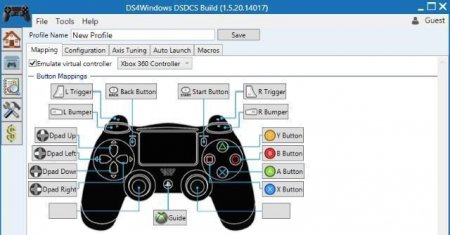Як підключити бездротової джойстик?
Геймпади сьогодні використовуються багатьма гравцями. З їх допомогою можна не тільки грати, але і, в цілому, керувати комп'ютерами. Зустрічаються різні моделі джойстиків. Деякі призначені тільки для ПК, а якісь підключаються до консолям. У будь-якому випадку, необхідно правильно приєднати їх до головного пристрою. Інакше девайс не буде працювати. Безпровідні джойстики користуються величезною популярністю. Їх підключенням ми і займемося. Насправді, все не так важко, як здається. Особливо якщо використовується "рідний" геймпад.
Щоб підключити бездротової джойстик до ПК, необхідно: Включити на комп'ютері Bluetooth. Включити геймпад. Його необхідно заздалегідь зарядити. Здійснити пошук нових "Блютуз"-пристроїв на комп'ютері. Це робиться за допомогою спеціальних програм або в "Панель управління" - "Обладнання і звук". Потрібно натиснути на "Додати новий Bluetooth-пристрій". Почекати. Через декілька хвилин відбудеться автоматичний пошук і установка драйверів. Після цього геймпад буде нормально працювати в операційній системі. Якщо на комп'ютері немає Bluetooth, доведеться додатково придбати спеціальний перехідник.
Щоб здійснити підключення бездротового джойстика для ПК від PS4 потрібно: Встановити InputMapper. Запустити відповідну програму. Включити геймпад. Включити Bluetooth на ПК. Бажано придбати додатково USB-свисток. Натиснути на геймпаді одночасно кнопки Share та PS. Відпустити, коли джойстик почне блимати. Зайти в "Бездротові пристрої на комп'ютері. Швидко вставити USB-свисток у відповідне гніздо. Вибрати в InputMapper бажаний геймпад. Натиснути на кнопку "Підключити". Краще всього купити бездротової джойстик для ПК (серії For Windows) і працювати з ним. Наприклад, здійснити налаштування геймпада за допомогою емулятора під PS4.
В цьому випадку достатньо виконати такі дії: Включити "Блютуз" на комп'ютері. Здійснити включення джойстика. Натиснути на маленьку кнопку на верхній частині геймпада. Почекати кілька секунд. Вибрати на комп'ютері в розділі "Бездротові пристрої" виявлений геймпад. От і все. Володарі більш старий Windows джойстика від xBox One повинні будуть підключати так само, як і у випадку з "Ікс Бокс 360". Для цього потрібно буде придбати спеціальний перехідник. Дорого і дуже надійно!
Про провідних моделях
Для початку кілька слів про те, як підключити джойстик в принципі. Раніше популярністю користувалися USB-моделі. Вони до цих пір випускаються і вельми успішно працюють. Але за наявності проводів від подібних геймпадів відмовляються все частіше і частіше. Щоб здійснити підключення цих девайсів, потрібно: Включити комп'ютер або консоль. Вставити USB-кабель у відповідне гніздо на головному пристрої. Почекати кілька секунд. Після виконаних дій відбудеться синхронізація пристроїв, після чого геймпад успішно запрацює. Цей алгоритм дій актуальне для "рідних" приставок. Для підключення джойстика від приставок до ПК доводиться запускати спеціальні програми-емулятори. Нічого складного! Але ми постараємося зрозуміти, як можна підключити бездротової джойстик до комп'ютера або приставці. Цим питанням задаються багато геймери.For Windows
Почнемо з самого простого. Мова йде про підключення бездротових геймпадов з серії For Windows до комп'ютера. Ці пристрої працюють за допомогою Bluetooth-технологій. Тому з ними проблем немає.Щоб підключити бездротової джойстик до ПК, необхідно: Включити на комп'ютері Bluetooth. Включити геймпад. Його необхідно заздалегідь зарядити. Здійснити пошук нових "Блютуз"-пристроїв на комп'ютері. Це робиться за допомогою спеціальних програм або в "Панель управління" - "Обладнання і звук". Потрібно натиснути на "Додати новий Bluetooth-пристрій". Почекати. Через декілька хвилин відбудеться автоматичний пошук і установка драйверів. Після цього геймпад буде нормально працювати в операційній системі. Якщо на комп'ютері немає Bluetooth, доведеться додатково придбати спеціальний перехідник.
Від PS3 до ПК
Тепер перейдемо до більш важким завданням. Наприклад, спробуємо підключити бездротової джойстик від PlayStation 3 до комп'ютера. Зробити це буде складніше. У цілому алгоритм дій буде виглядати так: Встановити програму MotionJoy. Включити Bluetooth на комп'ютері і на геймпаді. Останній повинен мати заряд. Підключити USB-кабель до джойстику. Відкрити MotionJoy і перейти в "Драйвер Менеджер". Натиснути "Встановити всі". Перезавантажити ПК і знову запустити згадане раніше додаток. Відкрити "Профайлс". Вибрати профіль для роботи геймпада. Зайти в BluetoothPair. Клікнути по Pair Now. Відключити USB. От і все. Тепер можна спокійно працювати з геймпадом від PS3 на комп'ютері без всяких проводів. Швидко, зручно, надійно. Іноді під час ігор спостерігаються збої. Це нормальне явище, адже ми підключили до комп'ютера не "рідний" бездротової джойстик.PlayStation 4 і PC
Сьогодні багато геймери грають на PS4. Для цієї консолі є свої власні геймпади. І їх теж можна підключити до пк. Головне - знати, як діяти. Кроки будуть чимось нагадувати попередній алгоритм.Щоб здійснити підключення бездротового джойстика для ПК від PS4 потрібно: Встановити InputMapper. Запустити відповідну програму. Включити геймпад. Включити Bluetooth на ПК. Бажано придбати додатково USB-свисток. Натиснути на геймпаді одночасно кнопки Share та PS. Відпустити, коли джойстик почне блимати. Зайти в "Бездротові пристрої на комп'ютері. Швидко вставити USB-свисток у відповідне гніздо. Вибрати в InputMapper бажаний геймпад. Натиснути на кнопку "Підключити". Краще всього купити бездротової джойстик для ПК (серії For Windows) і працювати з ним. Наприклад, здійснити налаштування геймпада за допомогою емулятора під PS4.
XBox 360 і комп'ютери
Що робити, якщо у геймера є бездротової джойстик 360 "Іксбокс"? В цьому випадку складається ситуація не найкраща. Просто так здійснити підключення геймпада до комп'ютера не вийде. Стандартний Bluetooth не підійде. Доведеться придбати спеціальний перехідник від Windows для xBox 360. Як тільки відповідний пристрій буде у користувача, йому потрібно буде: Вставити перехідник в ПК. Для цього використовується USB-роз'єм. Включити геймпад. Відкрити програму від перехідника (зазвичай вона встановлюється автоматично). Вибрати джойстик і дочекатися ініціалізації драйверів. Не найкращий варіант розвитку подій. Багато користувачів не можуть впоратися з цим завданням. Тому з xBox 360 краще не мучитися. Геймпад завжди можна замінити. Безпровідний джойстик xBox 360 комп'ютера не завжди підходить. І це нормально.XBox One і Windows
Як бути власникам "Ікс Бокс Ван"? Вони можуть без особливих зусиль здійснити підключення геймпада до комп'ютера. Особливо якщо на останньому встановлена Windows 10 з останніми оновленнями.В цьому випадку достатньо виконати такі дії: Включити "Блютуз" на комп'ютері. Здійснити включення джойстика. Натиснути на маленьку кнопку на верхній частині геймпада. Почекати кілька секунд. Вибрати на комп'ютері в розділі "Бездротові пристрої" виявлений геймпад. От і все. Володарі більш старий Windows джойстика від xBox One повинні будуть підключати так само, як і у випадку з "Ікс Бокс 360". Для цього потрібно буде придбати спеціальний перехідник. Дорого і дуже надійно!
Геймпад xBox 360
А як підключити бездротової джойстик до xBox 360? Це ще одна найпростіша задача, з якою повинен впоратися будь-який геймер. Зазвичай дана операція не викликає жодних проблем. Як підключити бездротової джойстик до консолі xBox? Для цього потрібно виконати наступні дії: Включити приставку. Здійснити включення зарядженого джойстика. Для цього потрібно натиснути на кнопку "Гайд". Затиснути на кілька секунд на геймпаді маленьку кнопку на верхній панелі пристрою. Утримувати її необхідно близько 15-20 секунд. Відпустити кнопку. Якщо на геймпаді замиготіли індикатори, все зроблено вірно. Тепер можна спокійно користуватися консоллю. Геймпад успішно підключений.PlayStation 4 і рідна консоль
Що далі? Як вже було сказано, кожен геймер повинен вміти підключати "рідні" геймпади до приставок. Зазвичай докладні інструкції можна вивчити в спеціальній книжці, що додається до тієї чи іншої консолі. Ніяких труднощів не викликає. Ми постараємося розібратися, як підключити геймпад від PS4 до відповідної приставки. На відміну від раніше запропонованих алгоритмів при першому включенні консолі доведеться проводити реєстрацію джойстиків. Інакше вони не будуть працювати. Щоб підключити бездротової джойстик PS4 потрібно: Вставити USB-провід в консоль і в геймпад. Включити обидва пристрої. Почекати. Натиснути на кнопку установки з'єднання на геймпаді. Це елемент управління з підписом PS. Відключити USB. Тепер достатньо заряджений геймпад підключати за допомогою спеціальної кнопки на девайсі. Якщо пристрій не зареєстровано, працювати з ним не вийде.Підсумки
Ми з'ясували, як можна підключати бездротові геймпади до комп'ютера і "рідним" консолей. Перераховані прийоми будуть працювати на всіх приставках. Спочатку геймпад реєструється на девайсі, а потім їм можна керувати грою без проводів. Щоб не було ніяких проблем, рекомендується використовувати тільки останні драйвери для геймпадов і не робити їх підключення до стороннім пристроям. В іншому випадку бездротової джойстик може не працювати. Краще скористатися USB-кабелем для втілення задуму в життя. Тоді до комп'ютера без праці підключаються будь джойстики!Цікаво по темі

Як налаштовувати джойстик на ПК. Способи підключення гейпадов до комп'ютера
Сучасні гравці прагнуть до максимального комфорту під час ігрового процесу. Раніше управління здійснювалося ...

Як підключити джойстик від ПК до PS3: поради, рекомендації, інструкції
Ігри на комп'ютері і ігрових приставках стали зручніше завдяки геймпадам. Віддалене управління дозволяє розслабитися і грати з комфортом. Частенько

Як підключити джойстик XBox One?
Джойстик XBox One може працювати з різноманітними машинами. Найчастіше доводиться підключати його до ...

Як підключити Dualshock 4 до ПК? Покрокова інструкція
Сучасні комп'ютери мають можливість підключення не тільки клавіатур, колонок і мишок, але і різноманітних ...

Як підключити геймпад від PS3 до ПК? Інструкція з підключення джойстика PS3
Геймери все частіше і частіше замислюються над тим, як підключити геймпад від PS3 до ПК. Чи можна взагалі ...

Геймпад і джойстик - це одне і те ж?
Деякі відеоігри для повноти занурення вимагають спеціальний контролер – джойстик. Це дозволяє відчути всю динаміку і отримати нові емоції. Але далеко